植被编辑器
通过 Pangu 植被编辑器,游戏开发者可以轻松创建逼真的生态系统,包括树木、草地等自然元素。创建出来的生态可以根据游戏需要进行调整和修改。

| 序号 | 模块 |
|---|---|
| ① | Operation 选项卡 |
| ② | Config 选项卡 |
| ③ | Reference 选项卡 |
| ④ | Foliage 选项卡 |
Operation 提供最基础的笔刷属性。

左键点击下拉选项框,选择的指定笔刷类型。

BrushType 从 BiomeInfo 中选择,BiomeInfo 的设置可以看下方的 Config 选项卡。 BrushType 选择的范围是
Config选项卡的 BiomeInfo,BrushType 默认为 BiomeInfo 的第一个值,如果Config的 BiomeInfo 没有元素,则 BrushType 默认值为空。
设置的笔刷半径,目前有三种办法。
- 鼠标左键拖拽。
- 单击后直接修改数值。
- 快捷键修改。快捷键设置
对小地图中选中的地块,铺满当前选中的 BrushType 的颜色。
清除选中的地块的颜色。
一个选择地块的过滤器,支持多选条件,与下方的 Select Tile 按钮,配合使用。
- Invalid:地块存在非法颜色。
- FullEmpty:地块没有任何颜色。
- ContainEmpty:地块存在没有上色的像素。
- BySelecetedTiles:从已经选中的地块中选择。
Tips:非法颜色 代表像素颜色不存在于 BiomeInfo 中。
根据 Select Tile Filter 的配置来选择地块。
下方提供示例。

- ①号地块:部分像素为蓝色。(蓝色不存在,所以为 非法颜色 )
- ②号地块:部分像素为绿色。
- ③号地块:所有像素为白色。
- ④号地块:没有任何颜色。
清除选中地块中,当前选中的 BrushType 的颜色。
清除选中地块中的非法像素点。
对小地图中选中的地块中,没有上色的像素点,铺满当前选中的 BrushType 的颜色。
对小地图中选中的地块中,非法的像素点,铺满当前选中的 BrushType 的颜色。
从目标路径中的 eng_biome.png 文件导入当前选中地块的颜色信息。
查看目标路径:右键地块,点击 Show Tile Files In Explorer。,然后进入 layout 文件夹,里面有对应文件。
Tips:如果没有对应
layout文件夹或者eng_biome.png文件,请先导出资源,具体请查看:Export Color

具体案例请看:Export Color
导出当前选中地块的颜色信息。 查看导入导出路径
案例:比如你选中了一个地块,导出了这个地块的信息,然后用笔刷又修改了这个地块部分像素点的颜色,后面你觉得不合适想替换回来,就可以点击该按钮,将当前地块的颜色替换为 上一次导出的信息。
Config 选项卡为设置笔刷信息的地方,这里可以修改 BiomeInfo 来增删改 BrushType。
- 序号①:Path
- 序号②:BiomeInfo
- 序号③:Save Coloring Info
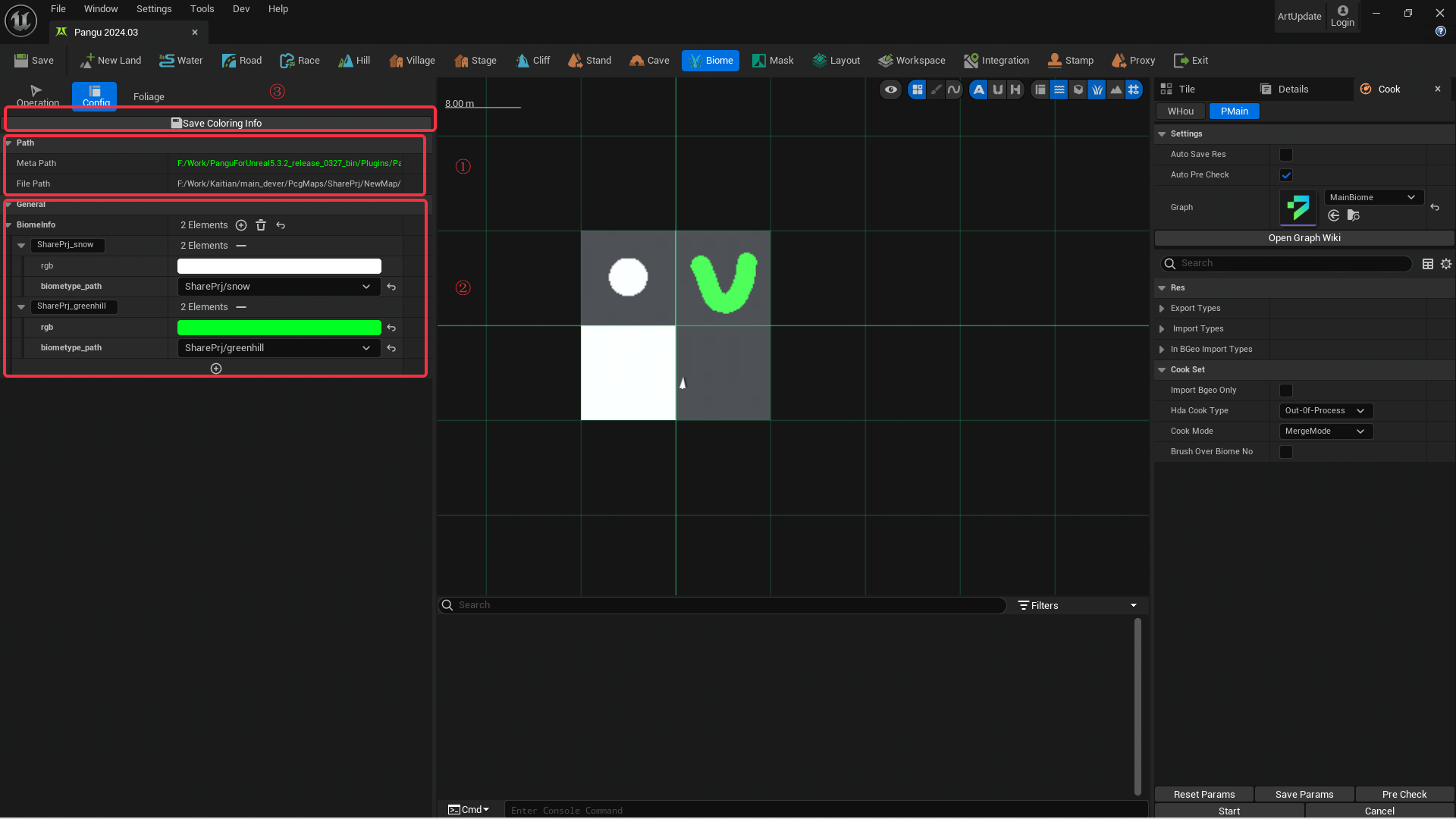
- Meta Path:Meta 配置所在的路径。
- File Path:BiomeInfo 所在的路径。

- 序号①:BrushType 的键,用于
Operation中BrushType显示的名称。 - 序号②:BrushType 对应的颜色。
- 序号③:使用的植被包的类型,对应 Pangu 数据资源库中
ArtData/LandTypes下面的植被包信息。
保存配置好的 BiomeInfo。
Tips:设置好 BiomeInfo 一定要点击该按钮,否则 Pangu 无法识别新的配置。
Reference 选项卡是帮助使用者更方便地刷取颜色。它可以导入一张参考贴图,然后映射到 Pangu 地形上,使用者可以参考着贴图刷颜色。

| 序号 | 意义 |
|---|---|
| ① | Reference Texture:参考贴图 |
| ② | Is Base Color Upper:笔刷颜色是否在参考贴图上方 |
| ③ | Apply Texture into Selected Tiles:将参考贴图应用到当前选中的地块上 |
| ④ | Clear Texture:清除掉参考贴图 |
功能目标:在UE4下支持植被的二次编辑。
重要提示!!!Foliage 目前为实验性功能,并且只在 UE4 上有作用,如果您目前使用的是 UE5,那么请不要使用 Foliage。